
தொலைதொடர்புக்கான தேவை அதிகரித்து வருவதால், தொலைதூரத்தில் இணைப்பது வெளிப்படையாக முக்கியமானது. தொலைநிலை டெஸ்க்டாப் இணைப்பு எங்கிருந்து வருகிறது, எனவே அலுவலக கணினிகளுடன் தொலைதூரத்தில் இணைப்பதன் மூலம் உங்கள் வீட்டிலிருந்து வேலை செய்யலாம்.
ரிமோட் டெஸ்க்டாப் என்றால் என்ன, ரிமோட் டெஸ்க்டாப் என்றால் என்ன, விண்டோஸில் ரிமோட் டெஸ்க்டாப் எங்கே, அதை எவ்வாறு அமைப்பது போன்றவற்றை இந்த இடுகை உங்களுக்குக் காண்பிக்கும்.
ரிமோட் டெஸ்க்டாப் என்றால் என்ன
ரிமோட் டெஸ்க்டாப் சேவை மைக்ரோசாப்ட் விண்டோஸ் சேவைகளில் ஒன்றாகும், இது ஒரு பிணைய இணைப்பு மூலம் தொலைநிலை கணினி அல்லது மெய்நிகர் இயந்திரத்தின் கட்டுப்பாட்டை எடுக்க உங்களை அனுமதிக்கிறது.
எளிமையாகச் சொல்வதானால், ரிமோட் டெஸ்க்டாப்பைக் கொண்டு நீங்கள் தனிப்பட்ட நெட்வொர்க்கின் கீழ் உள்ள பிற சாதனங்களுடன் இணைக்கலாம், பின்னர் அந்த சாதனத்தின் கோப்புகள், பயன்பாடுகள் மற்றும் சேவைகளை நீங்கள் முன் அமர்ந்திருக்கும்போது அணுகலாம்.
தொலைநிலை டெஸ்க்டாப் இணைப்பு பெரும்பாலான விண்டோஸ் பதிப்புகளால் ஆதரிக்கப்படுகிறது:
- விண்டோஸ் 10 எண்டர்பிரைஸ்
- விண்டோஸ் 10 கல்வி
- விண்டோஸ் 8.1 புரோ
- விண்டோஸ் 8.1 எண்டர்பிரைஸ்
- விண்டோஸ் 8 எண்டர்பிரைஸ்
- விண்டோஸ் 8 ப்ரோ
- விண்டோஸ் 7 நிபுணத்துவ
- விண்டோஸ் 7 எண்டர்பிரைஸ்
- விண்டோஸ் 7 அல்டிமேட்
- விண்டோஸ் விஸ்டா பிசினஸ்
- விண்டோஸ் விஸ்டா அல்டிமேட்
- விண்டோஸ் விஸ்டா எண்டர்பிரைஸ்
- விண்டோஸ் எக்ஸ்பி நிபுணத்துவ
இவ்வாறு கூறப்படுவதால், விண்டோஸ் ஹோம் பதிப்பு தொலை டெஸ்க்டாப் அம்சத்தை ஆதரிக்காது.
விண்டோஸ் 10 இல் ரிமோட் டெஸ்க்டாப் இணைப்பை எவ்வாறு அமைப்பது
தொலைநிலை டெஸ்க்டாப் என்றால் என்ன என்பதை நீங்கள் புரிந்து கொண்டதால், இப்போது உங்கள் விண்டோஸ் 10 கணினியில் தொலை டெஸ்க்டாப் இணைப்பை அமைக்கத் தொடங்கலாம்.
படி 1: உங்கள் கணினிக்கு தொலைநிலை அணுகலை அனுமதிக்கவும்
உங்கள் கணினியில் ரிமோட் டெஸ்க்டாப்பை அமைக்க, நீங்கள் விண்டோஸ் கணினிகளில் ரிமோட் டெஸ்க்டாப் அம்சத்தை இயக்க வேண்டும். நீங்கள் செய்ய வேண்டியது இங்கே:
1) உங்கள் டெஸ்க்டாப்பில் உள்ள தேடல் பெட்டியில், “ உங்கள் கணினிக்கு தொலைநிலை அணுகலை அனுமதிக்கவும் “, பின்னர் கிளிக் செய்க உங்கள் கணினிக்கு தொலைநிலை அணுகலை அனுமதிக்கவும் .
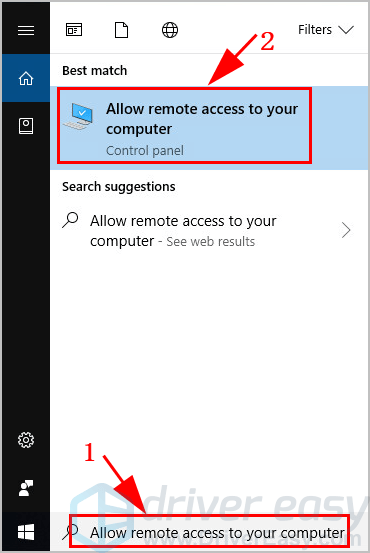
2) தி கணினி பண்புகள் பலகம் மேல்தோன்றும். கீழ் தொலைநிலை தாவல், அடுத்த பெட்டியை சரிபார்க்கவும் இந்த கணினியில் தொலை உதவி இணைப்புகளை அனுமதிக்கவும் .
குறிப்பு : வழக்கமாக விண்டோஸ் 7 மற்றும் விண்டோஸ் 10 இன் ஆரம்ப பதிப்புகளுக்கு நிகழும் இந்த அமைப்புகளை நீங்கள் காணவில்லை என்றால், நீங்கள் பதிவிறக்கலாம் மைக்ரோசாப்ட் ரிமோட் டெஸ்க்டாப் உதவியாளர் , அதை உங்கள் கணினியில் நிறுவவும்.
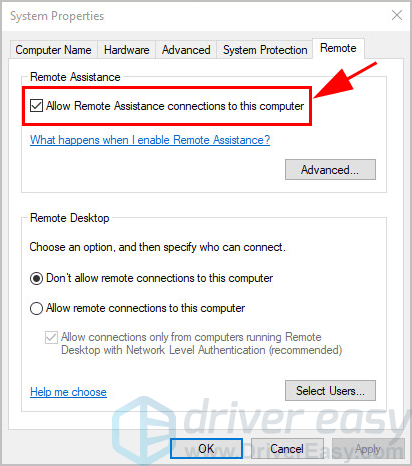
3) கீழ் தொலைநிலை டெஸ்க்டாப் பிரிவு, விண்டோஸ் 7 பயனர்கள் தேர்வு செய்கிறார்கள் நெட்வொர்க் நிலை அங்கீகாரத்துடன் தொலைநிலை டெஸ்க்டாப்பில் இயங்கும் கணினிகளிலிருந்து மட்டுமே இணைப்புகளை அனுமதிக்கவும் (மிகவும் பாதுகாப்பானது) .
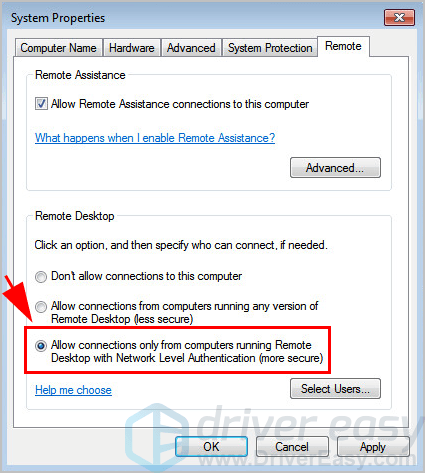
விண்டோஸ் 8.1 மற்றும் விண்டோஸ் 10 பயனர்கள் தேர்வு செய்கிறார்கள் இந்த கணினியில் தொலை இணைப்புகளை அனுமதிக்கவும் , மற்றும் அடுத்த பெட்டியை சரிபார்க்கவும் நெட்வொர்க் நிலை அங்கீகாரத்துடன் தொலைநிலை டெஸ்க்டாப்பில் இயங்கும் கணினிகளிலிருந்து மட்டுமே இணைப்புகளை அனுமதிக்கவும் (பரிந்துரைக்கப்படுகிறது) .
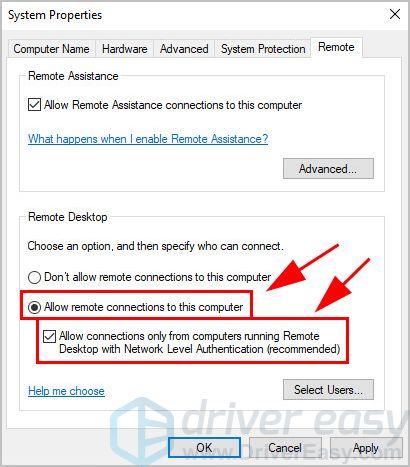
4) கிளிக் செய்யவும் விண்ணப்பிக்கவும் மற்றும் சரி உங்கள் மாற்றங்களைச் சேமிக்க.
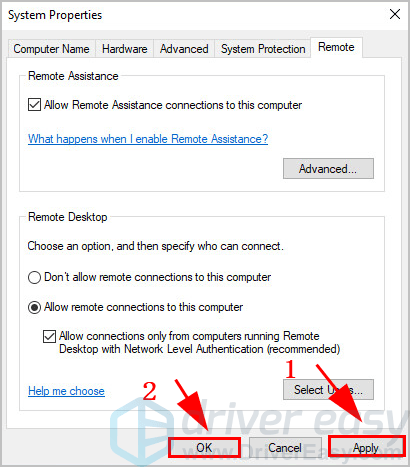
படி 2: உங்கள் கணினியில் தொலைநிலை டெஸ்க்டாப் இணைப்பை அமைக்கவும்
உங்கள் கணினியில் தொலைநிலை டெஸ்க்டாப்பை இயக்கியுள்ளதால், இப்போது தொலைநிலை டெஸ்க்டாப் இணைப்பை அமைக்கத் தொடங்கலாம்.
தொலைநிலை டெஸ்க்டாப் இணைப்பை அமைக்க இரண்டு விருப்பங்கள் உள்ளன:
விருப்பம் 1
லேன் நெட்வொர்க் அல்லது அதே டொமைனில் விண்டோஸ் கணினிகள் அல்லது மடிக்கணினிகளுக்கு இடையேயான தொலை இணைப்பை நிறுவ விரும்பினால், இந்த படிகளை முயற்சிக்கவும்:
1) தொலைவிலிருந்து இணைக்க விரும்பும் உங்கள் டெஸ்க்டாப்பில் உள்ள தேடல் பெட்டியில், “ தொலைநிலை டெஸ்க்டாப் இணைப்பு “, பின்னர் கிளிக் செய்க தொலைநிலை டெஸ்க்டாப் இணைப்பு .
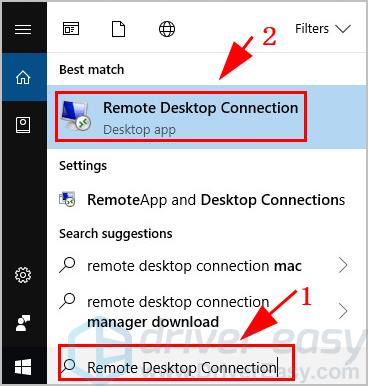
2) பயன்பாடு மேல்தோன்றும். நீங்கள் உள்ளிட வேண்டும் முழு கணினி பெயர் அல்லது ஐபி முகவரி நீங்கள் இணைக்க விரும்பும் கணினியின், பின்னர் கிளிக் செய்க இணைக்கவும் .
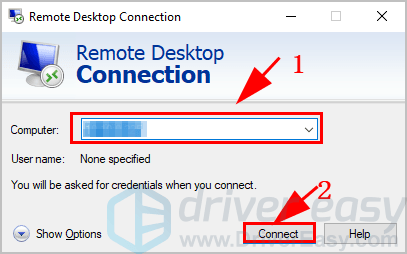
3) ரிமோட் டெஸ்க்டாப் இணைப்பு பயன்பாடு தொலை இணைப்பை துவக்கும்.
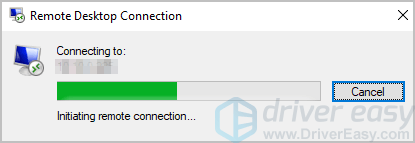
4) நீங்கள் இணைக்க விரும்பும் கணினியின் பயனர் கணக்கு மற்றும் கடவுச்சொல்லை உள்ளிடவும்.
நீங்கள் வெற்றிகரமாக இணைக்க வேண்டும் மற்றும் உள்ளடக்கத்தை அணுக முடியும்.
விருப்பம் 2
நீங்கள் எங்கிருந்தும் தொலைதூர கணினியுடன் இணைக்க விரும்பினால், நீங்கள் அதை மைக்ரோசாப்ட் ரிமோட் டெஸ்க்டாப்பில் செய்ய வேண்டும்.
அவ்வாறு செய்ய:
1) பதிவிறக்குக தொலைநிலை டெஸ்க்டாப் கிளையன்ட் அதை உங்கள் கணினியில் நிறுவவும்.
2) கிளிக் செய்யவும் அமைப்புகள் கிளிக் செய்வதன் மூலம் உங்கள் தகவல்களை நிரப்ப + ஐகான்:
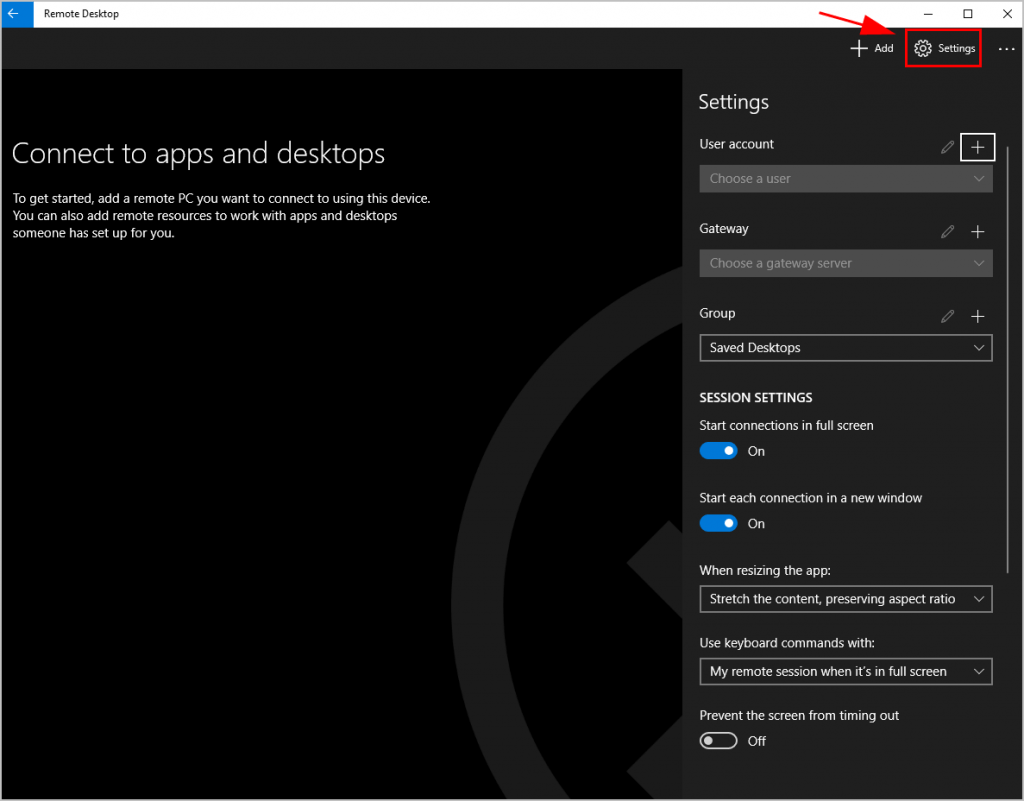
- பயனர் கணக்கு : தொலை கணினியை அணுக பயனர் கணக்கு
- நுழைவாயில் : உங்கள் கணினி நிர்வாகியிடமிருந்து தகவலைப் பெறலாம்.
3) ரிமோட் டெஸ்க்டாப் கிளையண்டைத் துவக்கி, கிளிக் செய்யவும் கூட்டு மேல் வலதுபுறத்தில், தேர்வு செய்யவும் டெஸ்க்டாப் கணினியுடன் தொலைவிலிருந்து இணைக்க.
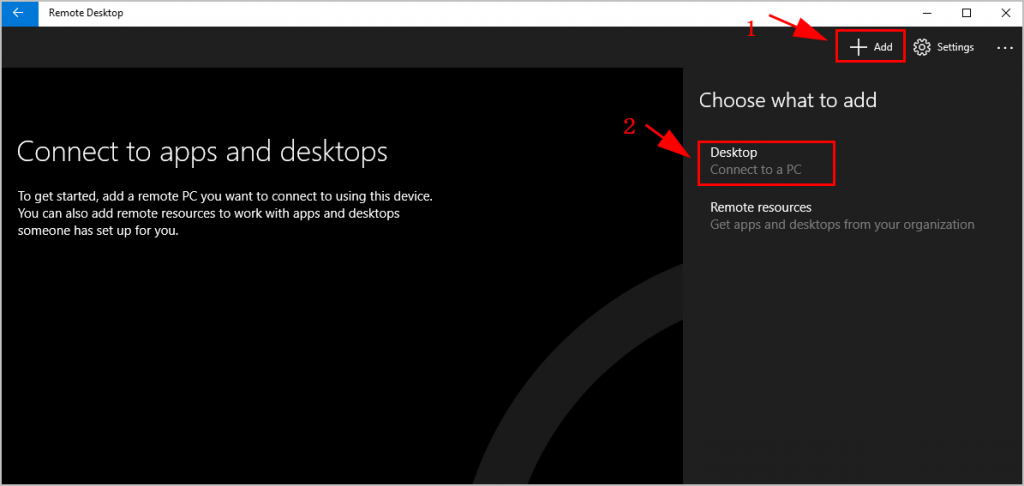
4) உள்ளிடவும் ஐபி முகவரி அல்லது முறையான பெயர் நீங்கள் தொலைநிலை இணைக்க விரும்பும் கணினியின்.
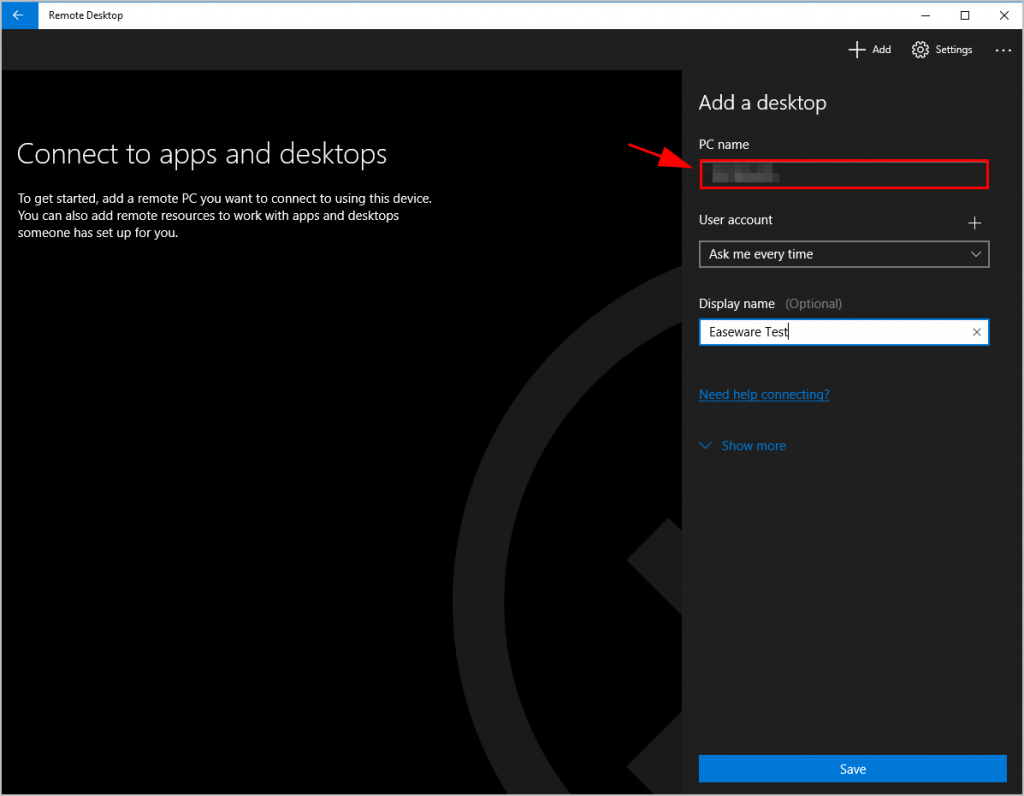
5) தேர்வு ஒவ்வொரு முறையும் கேளுங்கள் கீழ் பயனர் கணக்கு பிரிவு.
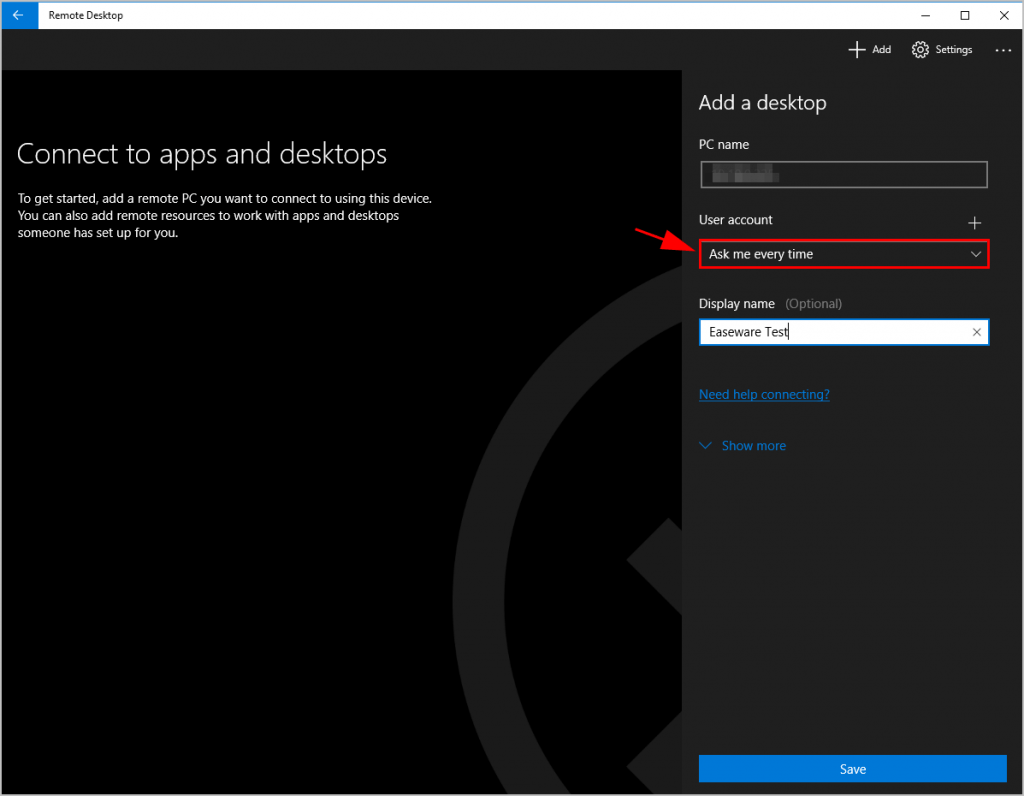
6) ஒரு தேர்வு காட்சி பெயர் இணைப்புக்கு எளிதாக நினைவில் வைக்க. இது விருப்பமானது.
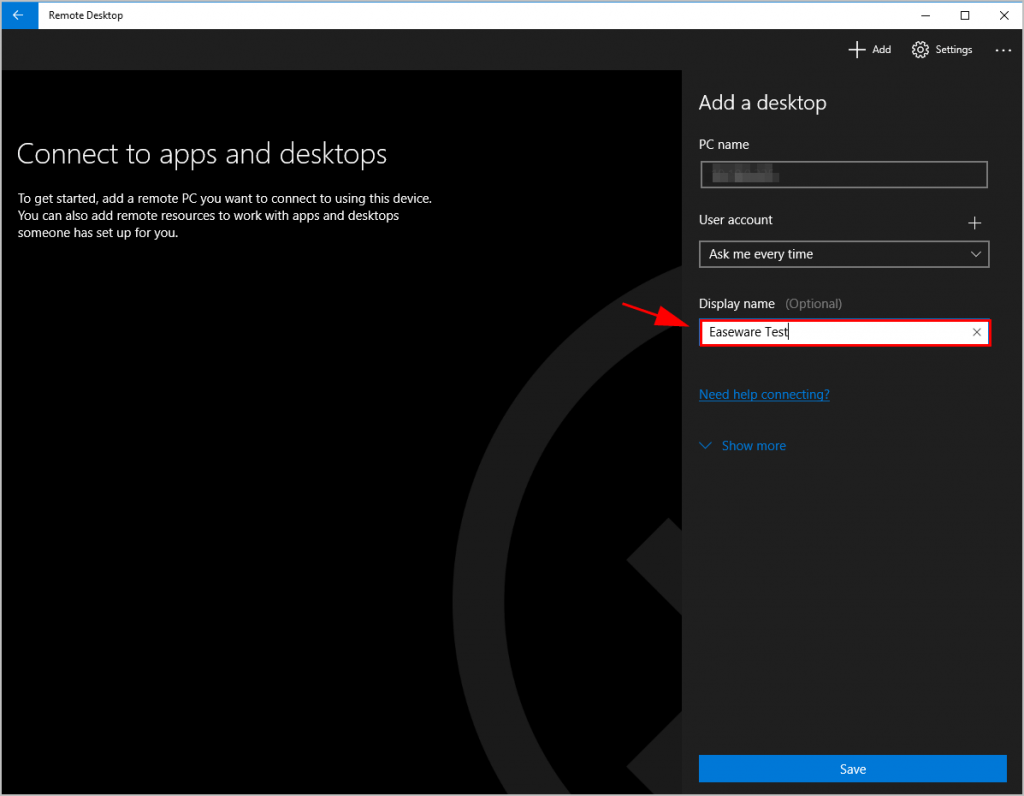
7) கிளிக் செய்யவும் சேமி .
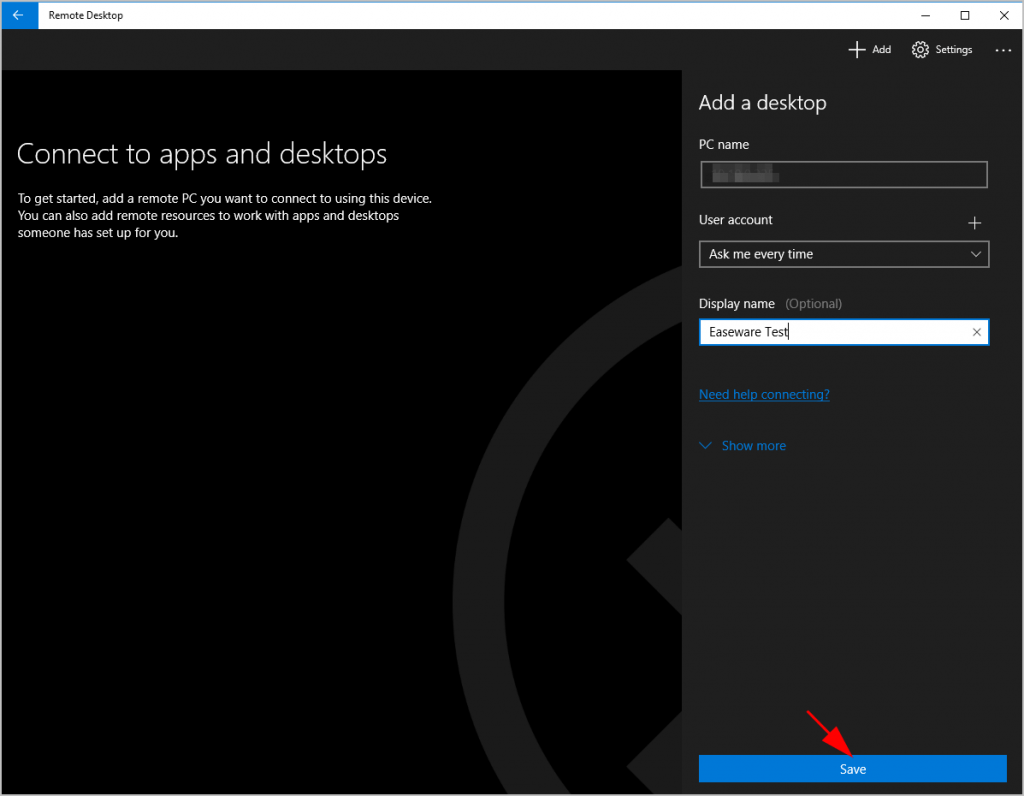
8) பின்னர் இடதுபுறத்தில் உள்ள கட்டுப்பாட்டு பலகத்தில் இணைப்பைக் காண்பீர்கள். இணைக்க இணைப்பைக் கிளிக் செய்க.
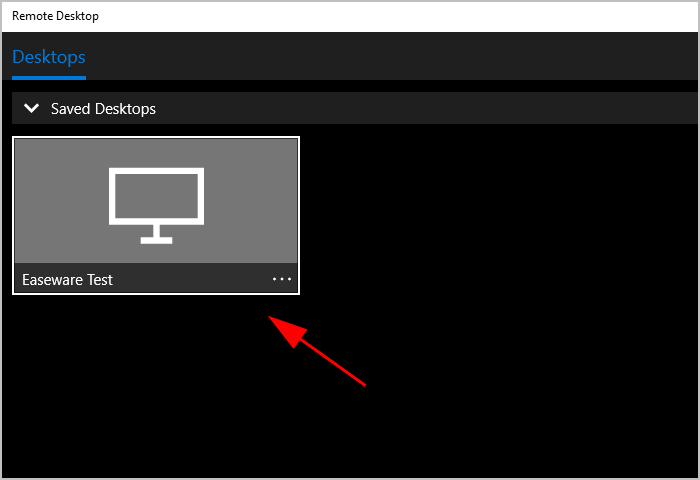


![[தீர்க்கப்பட்டது] COD பிளாக் ஓப்ஸ் 4 லேக் ஸ்பைக்ஸ் மற்றும் FPS டிராப்ஸ்](https://letmeknow.ch/img/knowledge/88/cod-black-ops-4-lag-spikes.jpg)
![Ctrl + C (Ctrl + V) Windows 10/11/7 இல் வேலை செய்யவில்லை [தீர்ந்தது]](https://letmeknow.ch/img/other/96/strg-c-funktioniert-nicht-unter-windows-10-11-7.jpg)


